

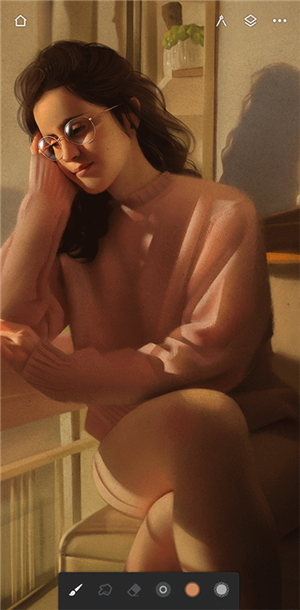


无限绘画免费版app也叫做Infinite Painter,是一款功能强大的绘画和绘图手机软件,这款软件提供了丰富多样的绘画工具和材料。用户可以通过软件中的画笔、铅笔、毛笔等工具创作出精美细腻的绘画作品。而且,还可以选择各种笔刷样式和笔触效果,包括水彩、油画、炭笔等,使绘画作品具有更加独特的风格和表现力。此外,软件还支持多层绘画,用户可以在不同的图层上进行绘图,方便编辑和控制。
无限绘画免费版app提供了一系列高级功能和特效,让用户可以充分发挥创造力。软件中的涂抹、模糊、渐变等工具,可以帮助用户打造出令人惊叹的艺术效果。此外,软件还支持颜色选择、调整和混色,让用户可以精确控制绘画中的色彩和光影效果。还可以通过变形工具、裁剪工具等对绘画作品进行调整和修饰,实现更好的创作效果。

高级笔刷——最先进的平板电脑绘画引擎
• 160多种自然笔刷预设
• 创建新笔刷
• 轻松更改笔刷设置
• 笔刷与纸张材质真实互动
高级工具——集各种功能于一体
• 试用四种类型对称
• 图层和Photoshop混合模式
• 使用导向工具建立简洁线条:线条、椭圆形、笔、惰性工具和量角器
• 使用五种不同的透视导向工具绘制三维城市景观
• 选择和剪切蒙板
高级界面——一切清晰明了
• 界面简单,组织有序,使用方便。
• 组织有序的工作流程:
绘画——素描、画图和混合
克隆——将照片做成画
修改——调整颜色、液化、图案、裁剪或添加滤镜
• 将您最喜欢的工具置于最上面一栏,以方便使用
高级功能
• 同时变换多个图层
• 变换工具:转换、缩放、旋转、翻转、扭曲和倾斜
• 使用图案工具创建无缝图案
• 液化工具:移动、膨胀、收缩、漩涡或纹波
• 渐变和图案填充
• 参考图片
• 旋转和翻转画布
导入和导出
• 导入和导出PSD图层
• 从图库和相机添加图片,或在网上搜索图片
• 导出图像为JPEG、PNG、PSD或ZIP格式
• 分享到《Infinite Painter》社区、PEN.UP或Instagram
• 通过ColourLovers搜索数以百万计的颜色、调色板和图案

1、点击在本站下载的app进入创建模式即可。
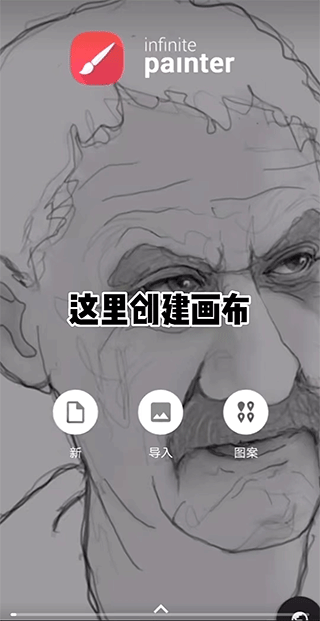
2、第二把需要用户去创建画布。
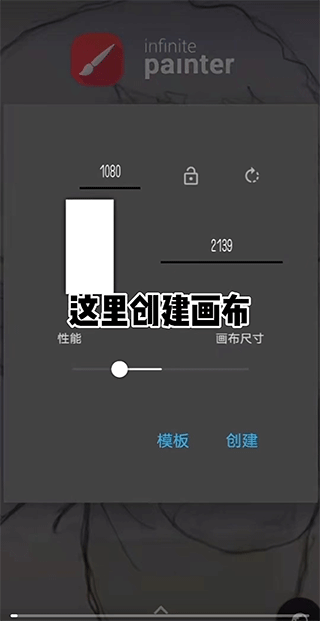
3、软件中有很多模板尺寸都是可以自由选择的。
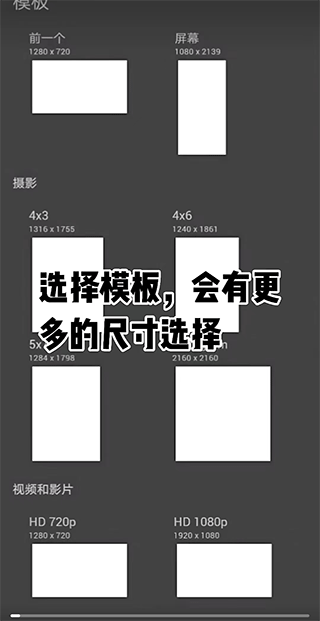
4、点击正下方工具栏中选择画笔,会出现很多笔刷。
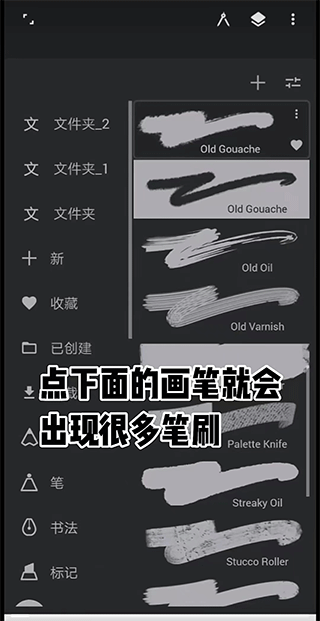
5、同时还支持自己创建个人笔刷。
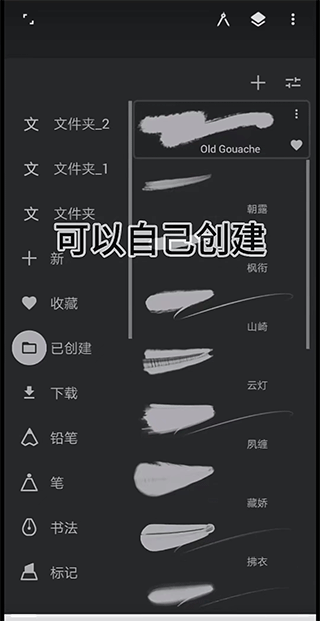
6、当然也可以将其下载后进行导入。
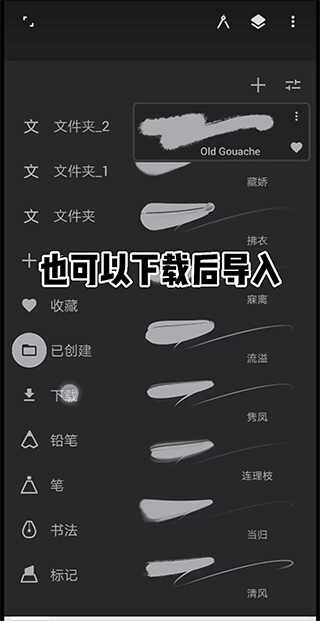
7、在描边进行时,用户可以选择一款笔刷去更改笔刷的设置,非常方便。
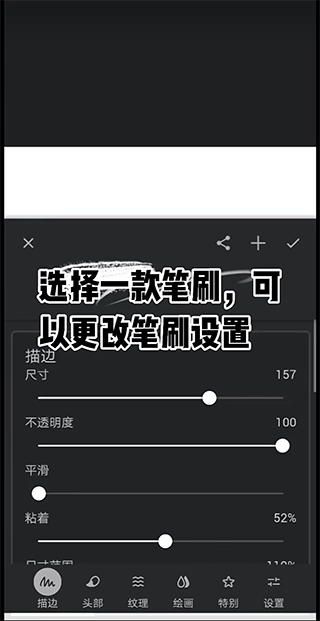
8、除此之外,用户还可以通过右上角去添加图层,并且通过双指可以去控制画布的大小。
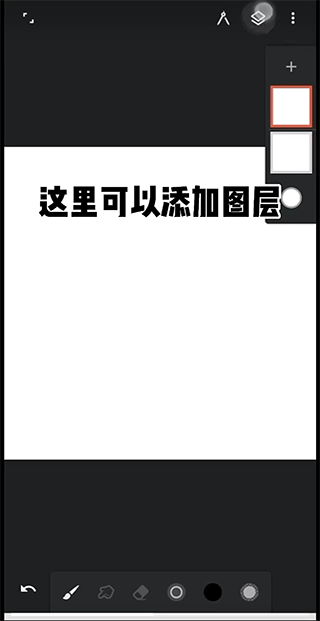
9、另外在绘画功能中还提供了非常多的工具,作为新入门的朋友们都可以将其去练习或者挖掘新的绘图方法。
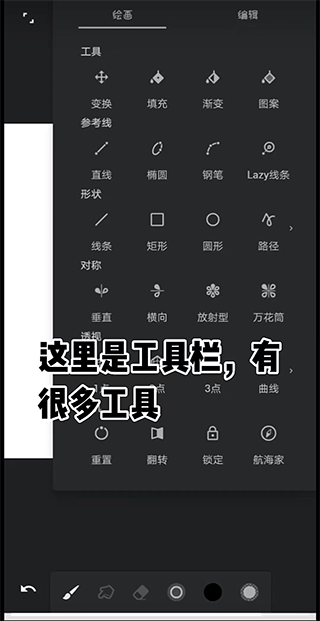
10、通过以上的方法,就能像小编一样将字体写的非常美观,喜欢这款软件的朋友不妨来下载试试吧。
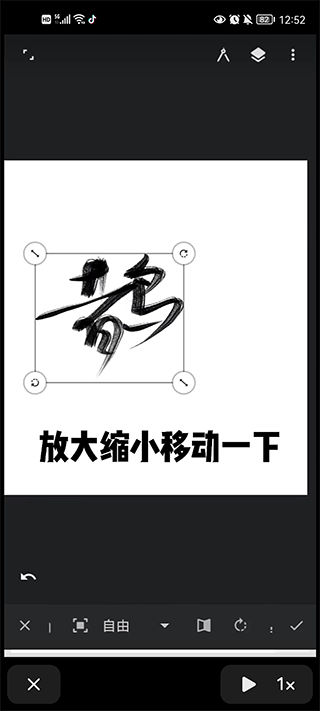
如何使用不同的画笔和笔刷?
Infinite Painter提供了多种画笔和笔刷供您选择。您可以通过以下步骤使用它们:
在画布底部的工具栏中选择画笔图标。
点击画笔设置面板,然后选择您喜欢的画笔或笔刷。
调整画笔的大小、不透明度和其他属性,以满足您的需求。
如何使用图层?
Infinite Painter支持多层绘图,使您可以在不同的图层上绘制和编辑。以下是使用图层的一般步骤:
在画布底部的工具栏中选择图层图标。
点击图层面板右上角的“添加图层”按钮创建一个新图层。
在新图层上进行绘制,并可以在需要时切换回其他图层进行编辑和调整。
如何调整画布尺寸?
您可以按照以下步骤调整Infinite Painter中的画布尺寸:
在画布底部的工具栏中选择画布设置图标。
在画布设置面板中,您可以选择预设的尺寸或手动输入您想要的宽度和高度。
点击“确定”以应用新的画布尺寸。
如何撤销或重做操作?
您可以使用以下方法在Infinite Painter中撤销或重做操作:
在画布底部的工具栏中选择画笔设置图标。
在弹出的菜单中,您可以找到撤销和重做按钮。点击相应的按钮即可撤销或重做最后一次操作。
评分及评论
点击星星用来评分